Doppia esposizione in Photoshop: caratteristiche, consigli ed effetti
Double Exposure (Double Exposure) è una speciale tecnica di elaborazione fotografica, con la quale è possibile combinare due diversi scatti in un'unica immagine. Ora questo metodo di ritocco alla moda è utilizzato attivamente da designer e fotografi. Per il lavoro occorrono due foto: un ritratto e qualche paesaggio. Con l'aiuto del programma "Photoshop" e una serie di strumenti abbastanza semplici, puoi raccontare la storia di una persona, mostrare ciò che prova. Immagini spesso utilizzate di animali che si combinano con paesaggi naturali. Ci ricordano l'ecologia e la necessità di prendersi cura del nostro pianeta e dei suoi abitanti.

Doppia modalità di esposizione in fotografia
La modalità di doppia esposizione è comparsa molto tempo fa. Ora è quasi sempre in fotocamere reflex professionali e semi-professionali con funzioni aggiuntive speciali. Prima dell'avvento delle fotocamere digitali, l'effetto di doppia esposizione avrebbe potuto essere ottenuto se l'otturatore fosse stato azionato due volte, ma il film non si riavvolgesse. Nelle fotocamere digitali, questa funzione è stata resa possibile mescolando due componenti elettronici. Ti permette di raddoppiare l'illuminazione della matrice. Cioè, quando si crea la prima immagine, la sua proiezione rimane sulla matrice e solo dopo la creazione della seconda immagine, viene riassunta a colori e si ottiene un disegno.
Come creare una doppia esposizione con una fotocamera
Ecco alcuni passaggi e suggerimenti per aiutare a creare l'immagine originale, costituita dalla sovrapposizione di due fotogrammi:
- Assicurati di fotografare in RAW per massimizzare il controllo sulla successiva elaborazione delle foto.
- Salva le immagini originali.
- Quando si inizia a scattare, utilizzare la modalità di visualizzazione: dopo il primo fotogramma, alcune fotocamere consentono di visualizzarlo e quindi di riprendere un altro fotogramma.
- Spara a una persona su uno sfondo bianco (ad esempio, contro il cielo).
La doppia esposizione funziona meglio quando trovi modelli complessi e interessanti con la luce che li attraversa.
Come ottenere Double Exposure usando editor di immagini
Ora lo stesso effetto della doppia esposizione può essere ottenuto nel programma "Photoshop". Di solito collegano l'immagine con il volto di una persona e alcuni oggetti naturali, ad esempio, una foresta o montagne. Allo stesso tempo, uno dei fotogrammi deve avere un elevato rapporto di contrasto. Per iniziare, seleziona due foto da cui vogliamo creare un disegno con una doppia composizione e apri entrambe le immagini nel programma Photoshop. Puoi farlo trascinando le immagini nella finestra del programma o utilizzando il menu File - Apri. Quindi trascina un fotogramma su un altro con lo strumento Sposta. Cambia la modalità di fusione del livello nel pannello Livelli su Schermo. In questa modalità, viene aggiunta solo la luce e le parti dell'ombra rimangono inutilizzate. Ora devi scolorire l'immagine di una persona. Questo può essere fatto in diversi modi: nel menu "Immagine", selezionare la voce "Desatura", inserire un segno di spunta nella voce "Monocromatico" sul pannello con i canali o ridurre a zero la saturazione del colore.

Come separare l'oggetto dallo sfondo
Non è necessario fare un ritratto con uno sfondo monotono, ma l'immagine dovrà essere ulteriormente elaborata. Se l'immagine con il volto di una persona ha uno sfondo sufficientemente contrastante, il secondo fotogramma si fonderà solo con la figura stessa, quindi non saranno necessarie ulteriori manipolazioni per effettuare una doppia esposizione. È possibile eseguire ulteriori correzioni della scala dei grigi usando il pannello Canali. Per aggiungere un contrasto all'immagine, selezionare il livello desiderato e nel menu "Immagine" selezionare la voce "Luminosità / Contrasto". Quindi selezionare lo strumento "Selezione rapida" o "Bacchetta magica" e selezionare lo sfondo, quindi premere il tasto destro del mouse e selezionare la voce di menu "Inverti".

Un altro modo per creare una doppia esposizione
Puoi fare un po 'diversamente. Il lavoro inizia anche con l'elaborazione di un ritratto di una persona. Deve essere scolorito usando varianti già note o un altro metodo che non è stato ancora menzionato - aggiungi un livello di regolazione "Bianco e nero". Ma dopo aver usato questo effetto, deve essere legato al livello per il quale è stato applicato. Puoi farlo se tieni premuto il tasto Alt e fai clic con il tasto sinistro sull'intersezione dei livelli. Quindi trascina il livello foresta sul ritratto e collegalo tra loro. Quindi il nuovo livello verrà tagliato lungo il contorno dell'oggetto. Chiama lo strumento "Trasformazione libera", tenendo premuta la combinazione di tasti Ctrl + D e ridimensiona l'immagine con la foresta, scegliendo la posizione di maggior successo per essa. Dopodiché, rimuovi la rilegatura sul livello, premendo nuovamente il tasto Alt e facendo clic con il tasto sinistro del mouse sull'intersezione dei livelli. Crea una maschera tenendo premuto il tasto Ctrl e facendo clic sul livello con il ritratto. Dopo che si è distinto, vai al livello con la foresta e fai clic sulla voce "Crea una maschera". Dopodiché, cambia la modalità di sovrapposizione su "Schermo" - e l'immagine a doppia esposizione è pronta. Opzionalmente, puoi giocare con diversi filtri e aggiungere effetti diversi.

Utilizzo di "Selezione rapida" e "Lazo rettilineo"
Un'altra opzione è selezionare un oggetto con lo strumento Selezione rapida e copiarlo su un nuovo livello. Se alcuni elementi non si sono distinti, correggere i difetti con l'aiuto del "Lazo rettilineo". È possibile aggiungere una selezione con il tasto Maiusc. Allo stesso tempo, accanto all'icona dello strumento appare un'icona più, che significa "aggiungi". Se si desidera rimuovere la selezione da una determinata area, selezionare lo stesso strumento e lavorare tenendo premuto il tasto Alt. Dopo aver selezionato l'oggetto, tieni premuta la combinazione di tasti Ctrl + J per copiare la selezione in un nuovo livello.

Strumento Lazo magnetico per selezionare un oggetto
Se si utilizza lo strumento Lazo magnetico o in qualche altro modo si taglia una forma e la si copia in un nuovo livello, è anche possibile disegnare uno sfondo del colore desiderato in modo che la sovrapposizione degli oggetti risulti più efficace. Spesso usato per questo gradiente. Le sfumature sono varie e puoi scegliere quelle standard o crearne di tue. Quando lo sfondo è colorato, gli errori di contorno piccoli diventano evidenti. Lisci loro il più facile con una gomma. Un'altra opzione è usare una maschera di livello. Non è necessario rendere l'immagine monocromatica, ma dovrai lavorare con il colore. A seconda dell'immagine, è possibile aggiungere diversi livelli di regolazione e modificare la saturazione, la luminosità, sperimentare livelli e utilizzare gradienti. Quindi, dopo aver eseguito tutte le manipolazioni necessarie, creiamo una doppia esposizione nel programma, posizionando il livello con la foresta sulla parte superiore del viso della persona e alternando la modalità di fusione a "Schermo". Se fatto correttamente, le parti in ombra di entrambi gli strati si svilupperanno e lo sfondo rimarrà pulito.

Lavora con la maschera di livello
Rimuovere parzialmente lo sfondo per la doppia esposizione può anche utilizzare una maschera di livello. Aggiungilo al menu dei livelli e rimuovi le parti indesiderate usando lo strumento Pennello in nero. Dipingi sulle trame - e si nascondono. Se devi restituire qualcosa, passa al bianco e regola i bordi. Un'altra opzione è usare lo strumento Gomma, ma nelle impostazioni è necessario selezionare un pennello morbido. Se l'immagine è troppo scura, crea un nuovo livello di regolazione "Livelli" e, spostando gli indicatori, schiarisci leggermente la foto con una doppia esposizione. Il contrasto può essere regolato con il cursore centrale. Lo strato di correzione agisce su tutto sotto di esso.
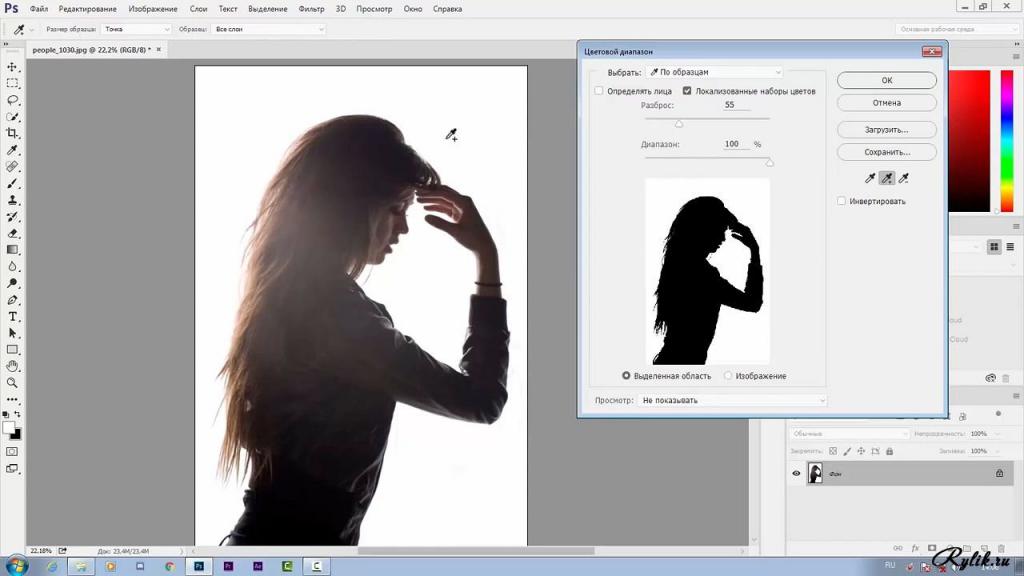
Esposizione con una rotazione a singolo strato
Attraverso l'uso di maschere, possiamo correggere in qualsiasi momento qualsiasi parte dell'immagine con doppia esposizione. Ad esempio, ritaglia una parte del ritratto, combinandola con una fotografia della foresta. Per fare questo, apriamo un qualche tipo di immagine della natura su un nuovo livello e lo ruotiamo di 90 gradi. Usando lo strumento "Selezione" per il colore del cielo, separiamo il disegno con gli alberi. Quindi vai al livello con il ritratto e aggiungi una maschera di livello. Lavorando sulla maschera, rimuoviamo le parti della figura in modo che l'immagine della persona si trasformi uniformemente nell'immagine della foresta. Otteniamo un effetto interessante, che viene spesso utilizzato per creare una doppia esposizione in Photoshop.
Un'altra opzione è combinare il livello con la foresta e i capelli del modello, trasformando anche uno dei fotogrammi con un angolo di 90 gradi. Se scolorisci entrambi i livelli e li combini, è sufficiente rimuovere l'eccesso con un pennello morbido e ottieni una foto insolita con doppia esposizione. A volte con la giusta scelta di frame e l'uso di diversi metodi di fusione, non è più necessario modificare nulla. Alcuni fotografi sovrappongono semplicemente una foto sopra l'altra e si sovrappongono l'un l'altra per ottenere l'effetto desiderato. Ora sai come usare la doppia esposizione e puoi creare le tue immagini.